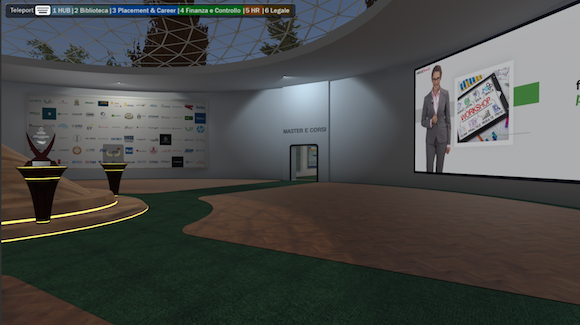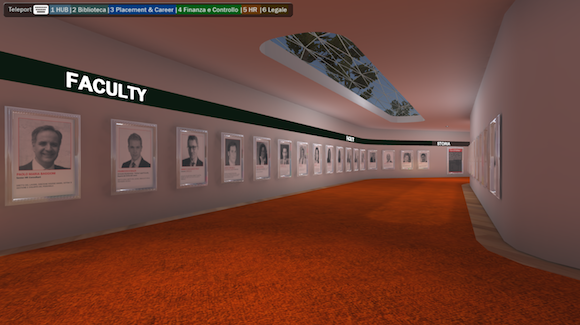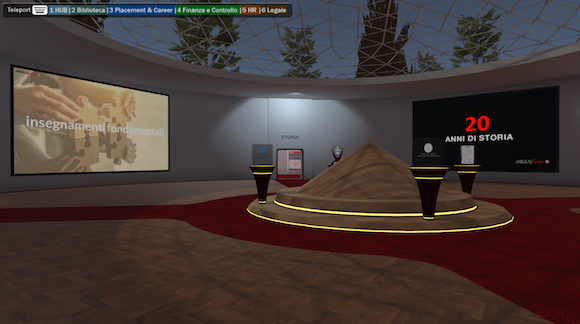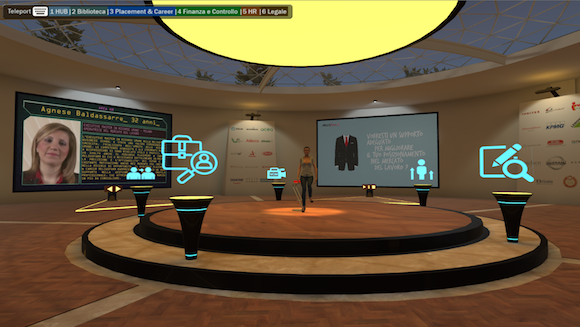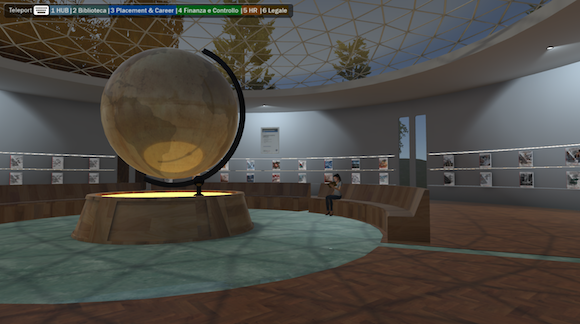Benvenuto nella Business School Virtuale di 
Cliccando sul bottone "Entra nell'HUB" in alto potrai entrare nella Business School Virtuale di MELIUSForm.
Per un'esperienza ottimale si suggerisce l'utilizzo di un browser moderno come Google Chrome o Mozilla Firefox, un computer con almeno 8GB di RAM ed una scheda video recente.
Se si dispone di un visore VR da desktop come Oculus Rift o HTC Vive si potrà visitare l'ambiente virtuale in modalità immersiva sfruttando le ultime tecnologie del web, quali il WebVR, al momento supportato esclusivamente da Mozilla Firefox su piattaforma Microsoft Windows 10.
Per uscire dalla simulazione si può premere in qualunque momento il tasto ESC che "libererà" il mouse e vi permetterà di riprendere la navigazione.
I comandi per la navigazione dell'ambiente sono descritti nella guida sottostante.
Accedendo a questa pagina da dispositivi mobili non è possibile visitare la Business School Virtuale in modalità completa.
In fondo a questa pagina troverai dei video 360 che abbiamo girato all'interno della piattaforma.
Muoversi nell'ambiente virtuale

Attraverso i tasti freccia, o in alternativa i tasti A-W-S-D, è possibile muoversi all'interno dell'ambiente
virtuale in avanti, indietro, a destra e a sinistra.
Se si dispone di un visore VR il movimento è gestito attraverso i tasti movimento sul controller destro.
Cambiare il punto di vista

Con il mouse e' possibile ruotare il punto di vista e, in concomitanza con i tasti di movimento, definire la
direzione di movimento all'interno dell'ambiente virtuale.
Quando al centro del campo visivo si incontra un oggetto con cui si puo' interagire, appare un puntatore
luminoso sull'oggetto stesso.
Cliccando a questo punto con il pulsante sinistro del mouse si attiva l'oggetto (es: cliccando su un pannello
video si fa partire il playback).
Se si dispone di un visore VR basterà muovere la testa per orientare la camera nella direzione desiderata.
Spostarsi velocemente da un'area all'altra

Nella parte superiore della simulazione e' presente una barra che elenca le aree presenti nell'ambiente
virtuale.
Accanto a ciascun nome e' presente un numero che, se premuto sulla tastiera, trasporta immediatamente l'utente
all'interno dell'area selezionata.
In alternativa nella prima area in cui si "appare" e' presente un totem con una mappa interattiva.
Cliccando sul nome dell'area si verra' teletrasportati all'interno dell'area scelta.
Se si dispone di un visore VR, premendo il tasto "back" sul controller si aprirà una mappa davanti ai vostri occhi. Puntando e cliccando con il controller su uno dei riquadri rappresentanti le aree si verrà immediatamente teletrasportati nell'area selezionata.